谷歌浏览器怎么设置每次打开都是新窗口-谷歌浏览器设置每次打开都是新窗口教程
2024-04-30 09:28 标签: 软件问题 谷歌浏览器怎么设置每次打开都是新窗口
有小伙伴觉得谷歌浏览每次打开都在同一个窗口很不方便,想知道谷歌浏览器怎么设置每次打开都是新窗口,下面小编就给大家带来谷歌浏览器设置每次打开都是新窗口教程,大家感兴趣的话可以来看一看。
1、双击打开软件,点击右上角的三个点图标。
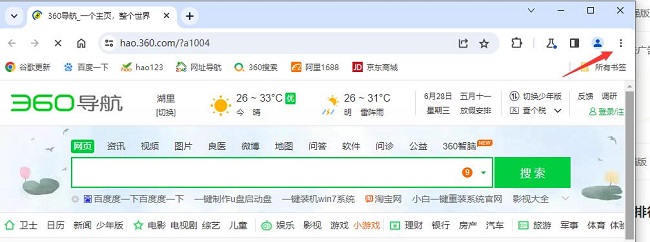
2、接着点击下方选项列表中的"设置"。
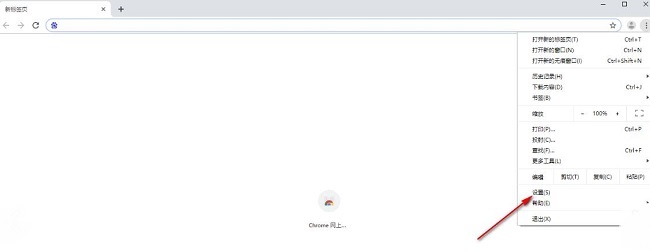
3、在打开的窗口界面中,点击左侧栏中的"搜索引擎"选项。
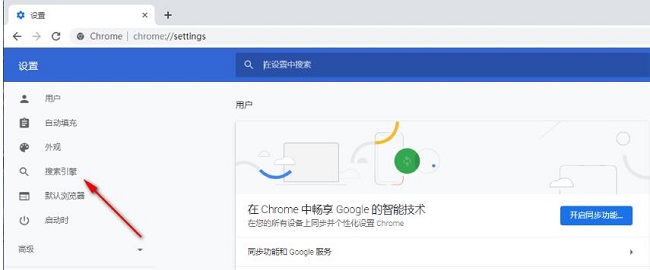
4、然后找到右侧中的"启动时"一栏,最后将其中的"打开新标签页"勾选上就可以了。
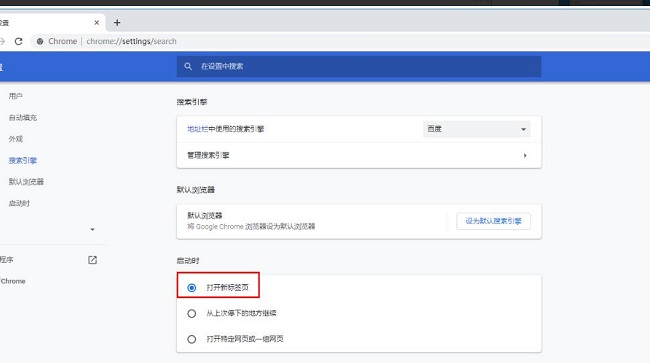
以上就是谷歌浏览器设置每次打开都是新窗口教程的全部内容了,希望能为大家带来帮助,更多精彩资讯可以关注本站!
本文由大番薯编辑发表。转载此文章须经大番薯同意,并请附上出处(大番薯)及本页链接。
原文链接:https://www.dafanshu.com/dfszx/rjwt/14370.html
原文链接:https://www.dafanshu.com/dfszx/rjwt/14370.html
最新软件问题
拼音加加输入法winpe免费绿色专用版
拼音加加输入法是一款拼音类的中文输入法,与整句输入风格的智能狂拼不同的是对词语的处理特性较好,对于初期学电脑打字的人而言是一款不错的中文输入法。

 u盘杀毒专家winpe免费绿色安装版
u盘杀毒专家winpe免费绿色安装版 7-Zip解压工具绿色专业免费版
7-Zip解压工具绿色专业免费版 三星3500EM-X01如何进入bios设置U盘为第一启动项
三星3500EM-X01如何进入bios设置U盘为第一启动项 微星p75笔记本怎么通过bios设置u盘启动
微星p75笔记本怎么通过bios设置u盘启动 联想拯救者 R9000X 2021笔记本怎么使用大番薯u盘启动盘安装win8系统
联想拯救者 R9000X 2021笔记本怎么使用大番薯u盘启动盘安装win8系统 惠普Probook 635 Aero G8笔记本一键u盘装系统教程
惠普Probook 635 Aero G8笔记本一键u盘装系统教程 系统重装视频,win10系统重装视频图文教程
系统重装视频,win10系统重装视频图文教程 硬盘数据恢复的方法
硬盘数据恢复的方法




 开机卡住显示press f1 to run setup怎么办
开机卡住显示press f1 to run setup怎么办
 bios和uefi有什么区别
bios和uefi有什么区别
 怎么设置硬盘ahci模式
怎么设置硬盘ahci模式
 联想bios超级管理员密码设置技巧
联想bios超级管理员密码设置技巧
 联想笔记本快速启动u盘技巧
联想笔记本快速启动u盘技巧
 巧设bios关闭开机声音
巧设bios关闭开机声音
 如何让鼠标的灯光随关机后熄灭
如何让鼠标的灯光随关机后熄灭